Androidスマホの画面上部には「ステータスバー」と呼ばれる領域があります。
ここには通知やスマホの状態が表示され、日常的にとてもよく使う部分です。
この記事では、ステータスバーの見方と便利な使い方を初心者向けに解説します。
ステータスバーとは?
ステータスバーは、画面の最上部に細長く表示されている部分です。
ここには以下のような情報が表示されます。
- 時刻
- 電波状態(モバイル通信/Wi-Fi)
- バッテリー残量
- 通知アイコン(LINEやメールの新着、アプリからのお知らせ など)
通知アイコンが左側に表示されて、ステータスアイコンが右側に表示されています。
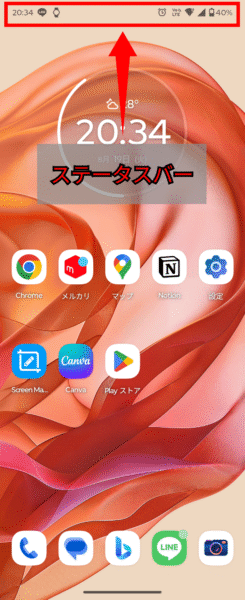
通知の確認方法
ステータスバーに表示される通知アイコンは、詳細を確認できます。
1. 画面の上から下にスワイプする
画面の上から下にスワイプします。
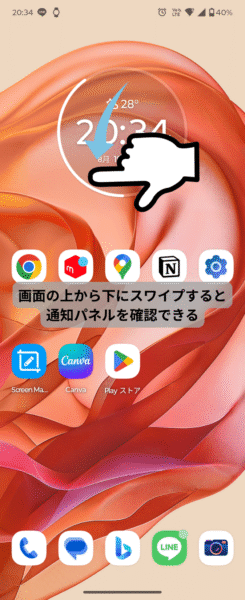
2. 通知パネルを確認する
「通知パネル」が開き、メッセージやアプリのお知らせが表示されます
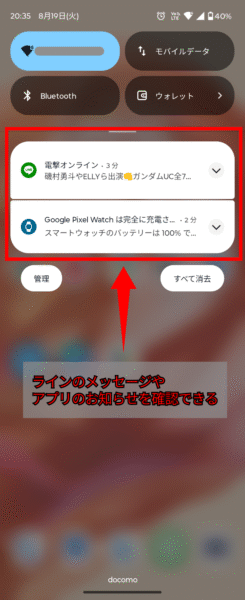
通知をタップすると、対応するアプリが開き、内容を確認できます。
通知を消す方法
通知を消すには、すべて消去ボタンをタップするか
消したい通知を左右にスワイプすることで、消すことができます。
すべて消去をタップすると、すべての通知が消えます。
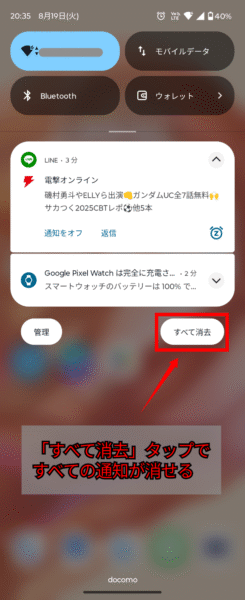
個別に消したい通知のみスワイプすると、その通知だけ消えます。
あとで確認しようと思っている通知は残しておいて、いらないものだけ個別にスワイプして消しておくなどの使い方ができます。
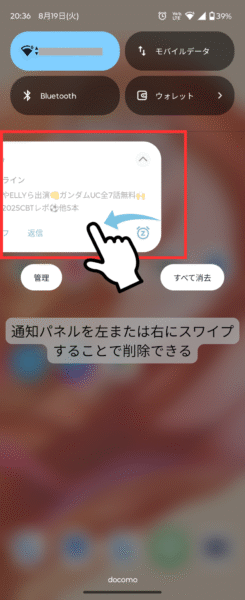
クイック設定の使い方
ステータスバーを下にスワイプすると「通知パネル」が表示されますが、さらにもう一度下にスワイプすると「クイック設定パネル」が出てきます。
ここでは次のような操作が可能です。
- Wi-Fiのオン/オフ
- Bluetoothのオン/オフ
- 機内モードの切り替え
- 明るさ調整
- おやすみモード
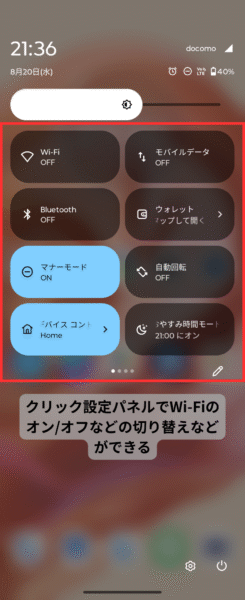
ステータスバーのカスタマイズ
機種によっては、ステータスバーの表示内容を変更できるようです。
- バッテリー残量を「%」で表示する
- 通知アイコンの表示/非表示を切り替える
- 時計の位置を調整する(機種による)
手持ちのmotorola razr 50だと、バッテリーのパーセント表示は「設定 > バッテリー」からできました。
Androidのステータスバーについてのまとめ
今回はAndroidのステータスバーについて確認していきました。
まとめると、下記のようになります。
- ステータスバーはスマホの状態や通知を確認できる便利な場所
- 上から下にスワイプして通知やクイック設定を操作できる
- 一部機種ではステータスバーの表示内容をカスタマイズ可能
ステータスバーはよく確認・使う箇所なので、操作方法をしっかり覚えて利用していきましょう。


コメント